电脑键盘指法练习
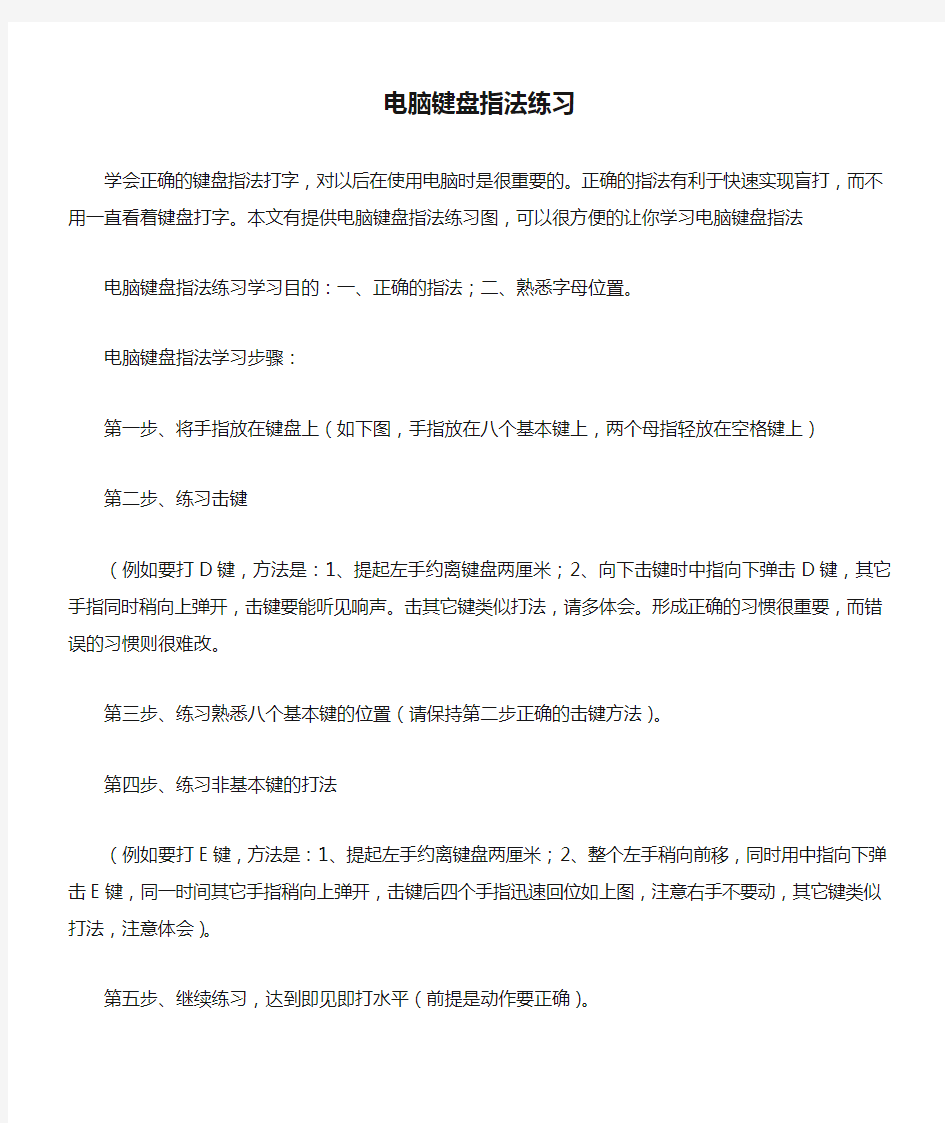

电脑键盘指法练习
学会正确的键盘指法打字,对以后在使用电脑时是很重要的。正确的指法有利于快速实现盲打,而不用一直看着键盘打字。本文有提供电脑键盘指法练习图,可以很方便的让你学习电脑键盘指法
电脑键盘指法练习学习目的:一、正确的指法;二、熟悉字母位置。
电脑键盘指法学习步骤:
第一步、将手指放在键盘上(如下图,手指放在八个基本键上,两个母指轻放在空格键上)
第二步、练习击键
(例如要打D键,方法是:1、提起左手约离键盘两厘米;2、向下击键时中指向下弹击D键,其它手指同时稍向上弹开,击键要能听见响声。击其它键类似打法,请多体会。形成正确的习惯很重要,而错误的习惯则很难改。
第三步、练习熟悉八个基本键的位置(请保持第二步正确的击键方法)。
第四步、练习非基本键的打法
(例如要打E键,方法是:1、提起左手约离键盘两厘米;2、整个左手稍向前移,同时用中指向下弹击E键,同一时间其它手指稍向上弹开,击键后四个手指迅速回位如上图,注意右手不要动,其它键类似打法,注意体会)。
第五步、继续练习,达到即见即打水平(前提是动作要正确)。
1、键盘左半部份由左手负责, 右半部份由右手负责。
2、每一只手指都有其固定对应的按键:
(1) 左小指: [`]、[1]、[Q]、[A]、[Z]
(2) 左无名指: [2]、[W]、[S]、[X]
(3) 左中指: [3]、[E]、[D]、[C]
(5) 左、右拇指: 空白键
(6) 右食指: [6]、[7]、[Y]、[U]、[H]、[J]、[N]、[M]
(7) 右中指: [8]、[I]、[K]、[,]
(8) 右无名指: [9]、[O]、[L]、[.]
(9) 右小指: [0]、[-]、[=]、[P]、([)、(])、[;]、[']、[/]、[\]
3、[A][S][D][F][J][K][L][;]八个按键称为“导位键”, 可以帮助您经由触觉取代眼睛, 用来定位您的手或键盘上其他的键, 亦即所有的键都能经由导位键来定位。
4、[Enter]键在键盘的右边, 使用右手小指按键。
5、有些键具有二个字母或符号, 如数字键常用来键入数字及其他特殊符号, 用右手打特殊符号时, 左手小指按住[Shift]键, 若以左手打特殊符号, 则用右手小指按住[Shift]键。
总结:字母练习所需时间约两天(每天六小时),一定要保证达到即见即打水平。
电脑键盘指法练习图1、
2
电脑键盘指法练习图1
电脑键盘指法练习图2
小键盘的基准键位是“ 4,5,6”,分别由右手的食指、中指和无名指负责。在基准键位基础上,小键盘左侧自上而下的“7,4,l”三键由食指负责;同理中指负责“8,5,2”;无名指负责“9,6,3”和“.”;右侧的“一、十、↙”由小指负责;大拇指负责“O”。小键盘指法分布图见1。
五笔字型口诀表
WB-18030新编五笔字型字根助记词
王旁青头戋五一,土士二干十寸雨,大犬三羊古石厂,
木丁西在一四里,工戈草头右框七。目止具头卜虎皮,
日早两竖与虫依,口中一川三个竖,田甲方框四车力,
山由骨头贝框几。禾竹反文双人立,白斤气头手边提,
月乃用舟家衣下,人八登祭把头取,金夕犭儿包头鱼。
言文方广在四一,立辛两点病门里,水族三点兴类小,
火里业头四点米,之字宝盖补礻衤。已类左框心尸羽,
子耳了也框上举,女刀九巛臼山倒,又巴劲头私马依,
绞丝互幺弓和匕。
WB-86版五笔字型字根助记词
王旁青头戋五一,土士二干十寸雨。大三〔羊〕古石厂,
木丁西,工戈草头右框七。目具上止卜虎皮,
日早两竖与虫依。口与川,字根稀,田甲方框四车力。
山由贝,下框几。禾竹一撇双人立,反文条头共三一。
白手看头三二斤,月彡〔衫〕乃用家衣底。
人和八,三四里,金勺缺点无尾鱼,犬旁留儿一点夕,
氏无七〔妻〕。言文方广在四一,立辛两点六门疒,
水旁兴头小倒立。火业头,四点米,之宝盖,摘礻〔示〕衤〔衣〕。已半巳满不出己,子耳了也框向上。女刀九臼山朝西。
WM-98版五笔字型字根助记词
王旁青头五夫一,土干十寸未甘雨,大犬戊其古石厂,木丁西甫一四里,工戈草头右框七。目上卜止虎头具,日早两竖与虫依,口中两川三个竖,田甲方框四车里,山由贝骨下框集。禾竹反文双人立,白斤气丘叉手提,月用力豸毛衣臼,人八登头单人几,金夕鸟儿犭边鱼。言文方点谁人去,立辛六羊病门里,水族三点鳖头小,火业广鹿四点米,之字宝盖补礻衤。已类左框心尸羽,子耳了也乃框皮,女刀九艮山西倒,又巴牛厶马失蹄,幺母贯头弓和匕。
拆分口诀
取大优先,兼顾直观,能连不交,能散不连。
一级简码口诀
一地在要工,上是中国同,和的有人我,
主产不为这, 民了发以经
键名字口诀
王土大木工,目日口田山,禾白月人金,
言立水火之,已子女又丝
电脑键盘指法练习图
电脑键盘指法练习图 电脑键盘指法练习图学习目的:一、正确的指法;二、熟悉字母位置。 电脑键盘指法练习图 电脑键盘指法学习步骤: 第一步、将手指放在键盘上(如下图,手指放在八个基本键上,两个母指轻放在空格键上) 第二步、练习击键 (例如要打D键,方法是:1、提起左手约离键盘两厘米;2、向下击键时中指向下弹击D键,其它手指同时稍向上弹开,击键要能听见响声。击其它键类似打法,请多体会。形成正确的习惯很重要,而错误的 习惯则很难改。 第三步、练习熟悉八个基本键的位置(请保持第二步正确的击键方法)。 第四步、练习非基本键的打法 (例如要打E键,方法是:1、提起左手约离键盘两厘米;2、整个左手稍向前移,同时用中指向下弹击E键,同一时间其它手指稍向上弹开,击键后四个手指迅速回位如上图,注意右手不要动,其它键类似打 法,注意体会)。 第五步、继续练习,达到即见即打水平(前提是动作要正确)。 1、键盘左半部份由左手负责, 右半部份由右手负责。 2、每一只手指都有其固定对应的按键: (1) 左小指: [`]、[1]、[Q]、[A]、[Z] (2) 左无名指: [2]、[W]、[S]、[X] (3) 左中指: [3]、[E]、[D]、[C] (4) 左食指: [4]、[5]、[R]、[T]、[F]、[G]、[V]、[B] (5) 左、右拇指: 空白键 (6) 右食指: [6]、[7]、[Y]、[U]、[H]、[J]、[N]、[M] (7) 右中指: [8]、[I]、[K]、[,] (8) 右无名指: [9]、[O]、[L]、[.] (9) 右小指: [0]、[-]、[=]、[P]、([)、(])、[;]、[']、[/]、[\]
计算机常用快捷键
计算机常用快捷键单独按Windows:显示或隐藏“开始”功能表 Windows+BREAK:显示“系统属性”对话框 Windows+D:显示桌面 Windows+M:最小化所有窗口 Windows+Shift+M:还原最小化的窗口 Windows+E:开启“资源管理器” Windows+F:查找文件或文件夹 Windows+CTRL+F:查找电脑 Windows+F1:显示Windows“帮助” Windows+R:开启“运行”对话框 Windows+U:开启“公用程序管理器” Windows+L:切换使用者(WindowsXP新功能) Ctrl快捷键 Ctrl+S保存 Ctrl+W关闭程序 Ctrl+N新建 Ctrl+O打开 Ctrl+Z撤销 Ctrl+F查找 Ctrl+X剪切 Ctrl+C复制 Ctrl+V粘贴 Ctrl+A全选 Ctrl+[缩小文字 Ctrl+]放大文字 Ctrl+B粗体 Ctrl+I斜体 Ctrl+U下划线 Ctrl+Shift输入法切换 Ctrl+空格中英文切换 Ctrl+回车QQ号中发送信息 Ctrl+Home光标快速移到文件头 Ctrl+End光标快速移到文件尾 Ctrl+Esc显示开始菜单 Ctrl+Shift+<快速缩小文字 Ctrl+Shift+>快速放大文字 Ctrl+F5在IE中强行刷新 Ctrl+拖动文件复制文件 Ctrl+Backspace启动\关闭输入法
拖动文件时按住Ctrl+Shift创建快捷方式 Alt快捷键 Alt+F4关闭当前程序 Alt+空格+C关闭窗口 Alt+空格+N最小化当前窗口 Alt+空格+R恢复最小化窗口 Alt+空格+X最大化当前窗口 Alt+空格+M移动窗口 Alt+空格+S改变窗口大小 Alt+Tab两个程序交换 Alt+255QQ号中输入无名人 Alt+F打开文件菜单 Alt+V打开视图菜单 Alt+E打开编辑菜单 Alt+I打开插入菜单 Alt+O打开格式菜单 Alt+T打开工具菜单 Alt+A打开表格菜单 Alt+W打开窗口菜单 Alt+H打开帮助菜单 Alt+回车查看文件属性 Alt+双击文件查看文件属性 Alt+X关闭C语言 Shift快捷键 Shift+空格半\全角切换 Shift+右击右菜单打开方式 Shift+F10选中文件的右菜单 Shift+多级文件全部关闭 Shift+Del直接删除文件 Shift+^处在中文标点符号半角在智能ABC中省曰号 Shift+\处在中文标点符号半角在智能ABC中顿号 Shift+Delete永久删除所选项,而不将它放到“回收站”中。 拖动某一项时按CTRL复制所选项。 拖动某一项时按CTRL+SHIFT创建所选项目的快捷键。 F2重新命名所选项目。 CTRL+向右键将插入点移动到下一个单词的起始处。 CTRL+向左键将插入点移动到前一个单词的起始处。 CTRL+向下键将插入点移动到下一段落的起始处。 CTRL+向上键将插入点移动到前一段落的起始处。 CTRL+SHIFT+任何箭头键突出显示一块文本。 SHIFT+任何箭头键在窗口或桌面上选择多项,或者选中文档中的文本。
常用电脑键盘快捷键大全
常用电脑键盘快捷键大全 一、常见用法: F1显示当前程序或者windows的帮助容。 F2当你选中一个文件的话,这意味着“重命名” F3当你在桌面上的时候是打开“查找:所有文件” 对话框 F10或ALT激活当前程序的菜单栏 windows键或CTRL+ESC打开开始菜单 CTRL+ALT+DELETE在win9x中打开关闭程序对话框 DELETE删除被选择的选择项目,如果是文件,将被放入回收站SHIFT+DELETE删除被选择的选择项目,如果是文件,将被直接删除而不是放入回收站 CTRL+N新建一个新的文件 CTRL+O打开“打开文件”对话框 CTRL+P打开“打印”对话框 CTRL+S保存当前操作的文件 CTRL+X剪切被选择的项目到剪贴板 CTRL+INSERT 或CTRL+C复制被选择的项目到剪贴板 SHIFT+INSERT 或CTRL+V粘贴剪贴板中的容到当前位置 ALT+BACKSPACE 或CTRL+Z 撤销上一步的操作 ALT+SHIFT+BACKSPACE重做上一步被撤销的操作 Windows键+M最小化所有被打开的窗口。 Windows键+CTRL+M重新将恢复上一项操作前窗口的大小和位置 Windows键+E打开资源管理器 Windows键+F打开“查找:所有文件”对话框 Windows键+R打开“运行”对话框 Windows键+BREAK打开“系统属性”对话框 Windows键+CTRL+F打开“查找:计算机”对话框 SHIFT+F10或鼠标右击打开当前活动项目的快捷菜单 SHIFT在放入CD的时候按下不放,可以跳过自动播放CD。在打开wo rd的时候按下不放,可以跳过自启动的宏 ALT+F4关闭当前应用程序 ALT+SPACEBAR打开程序最左上角的菜单 ALT+TAB切换当前程序 ALT+ESC切换当前程序 ALT+ENTER将windows下运行的MSDOS窗口在窗口和全屏幕状态间切换 PRINT SCREEN将当前屏幕以图象方式拷贝到剪贴板 ALT+PRINT SCREEN将当前活动程序窗口以图象方式拷贝到剪贴板 CTRL+F4关闭当前应用程序中的当前文本(如word中) CTRL+F6切换到当前应用程序中的下一个文本(加shift 可以跳到前
电脑打字指法练习方法
电脑打字指法练习方法 一、每个手指所管辖的键符 左手右手小指 1 2 Q A Z —= P [ ] ;’ ‘ /无名指 3 W S X 0 O L ? 中指 3 E D C 9 I K , 食指 5 6 R F T G V B 7 8 Y J U H N M 二、键盘基本指法图示 左手右手 1 2 3 4 5 6 7 8 9 0 Q W E R T Y U I O P A S D F G H J K L ; Z X C V B N M ,? / 小无中食食食食中无小 指名指指指指指指名指 指指 三、指法练习 1、基本键位ASDF和JKL;的练习 左手四指置于ASDF四个字母键上,右手四指置于JKL;四个字母键上,两个大拇指放在空格键上。固定手指位置后,就不要再看键盘,而应集中视线于文稿。两手弹击字键要稳、准、快,小指和无名指自然下垂,不要向上翘起。
Asdf jkl; Dkdk fjfj A;a;slsl Adk;sfjl Lass fall Ask dad Sad lad Alas add Sad fall A lass; A flask 2、基本键G和H的练习 打G键时,原按F键的左手食指向右平伸,弹击G键后迅速退回原位。打H键时,原按J键的右手食指向左平伸,弹击H键后迅速退回原位。其他手指原位不动。 All has had add Ask lad sad gas Fall slag jags asks Half hall glad lass Glass flask glass flask Halls flags 3、RT和YU键的练习 打R键时,原按F键的左手食指向左上方伸出;打T键时,左手食指向右上方伸出;打U键时,右手食指要向更左上方伸出。每打完一个键后,手指应立即退回到基本键位上。 Rusty hurry
电脑操作快捷键使用大全
系统级快捷键 CTRL(Control)组合键 Ctrl + A(A ll)全选 Ctrl + C(C opy)复制 Ctrl + V 粘贴 Ctrl + S(S ave)保存 仅窗口响应 Ctrl + B 整理收藏夹 Ctrl + E\ F(S e arch\F ind)搜索助理 Ctrl + H(H istory)历史记录 F1-F12(Function)键 F1 帮助(Help) F2 重命名(Rename) F3 搜索助理(Search) F5 刷新(Refresh) F6 在窗口或桌面上循环切换子菜单 F8 Windows 启动选项 仅窗口响应 F4 “地址”栏列表(Address) F10 激活菜单栏 F11 切换全屏(Fullscreen) 仅窗口响应 Ctrl + B (B old) 字体加粗 Ctrl + I 倾斜 Ctrl + U(U nderline)下划线 Ctrl + C(C opy)复制 Ctrl + D(D esign)设计 Ctrl + E(C e nter)居中 Ctrl+ G 定位 Ctrl + H 替换 Ctrl + K(Hyperlin k)插入链接 Ctrl + L(L eft)左对齐 Ctrl + V 粘贴 Ctrl+shift+< 或> 减小或增大word中选中字体Ctrl + shift + z 撤销字符格式 其他 F12 另存文档 在Excel中 Ctrl + Enter 在选中区域输入相同的内容 Alt + Enter 在当前单元格内换行 其他 F9 计算公式
在IE浏览器中 Ctrl + D(A d d)添加收藏 Ctrl + I(Favor i tes)收藏夹 Ctrl + J IE7.0里的源 Ctrl + L =Ctrl+O打开 Ctrl + M 网页搜索框中的确定(等于回车)在Word中是调整整段缩进 Ctrl + N 新窗口 Ctrl + P 打印在Word中是等于Ctrl+Shift+F12 Ctrl + R 刷新在Word中可使段落右对齐 Ctrl + S(Save)保存 Ctrl+T IE7.0打开新选项卡 Ctrl+U 在Word中是给所选内容加下划线 Ctrl + V 粘贴 Ctrl + W 关闭当前窗口 Ctrl + X 剪切 Ctrl + Y 恢复上一步操作 Ctrl + Z 撤消上一步操作 其他 F7 在网页中启用或禁止光标浏览 其他 DELETE 删除。 Shift + Delete 永久删除所选项,而不将它放到“回收站”中。(慎用。) 拖动某一项时按CTRL 复制所选项,按SHIFT强制移动所选项。 拖动某一项时按CTRL + SHIFT 创建所选项目的快捷方式。 CTRL + 向右方向键将插入点移动到下一个单词的起始处。 CTRL + 向左方向键将插入点移动到前一个单词的起始处。 CTRL + 向下方向键将插入点移动到下一段落的起始处。 CTRL + 向上方向键将插入点移动到前一段落的起始处。 CTRL + SHIFT + 方向键突出显示一块文本。 SHIFT + 方向键在窗口或桌面上选择多项,或者选中文档中的文本。 Alt + Enter 查看所选项目的属性。/切换全屏 Alt + F4 关闭当前项目或者关闭计算机 Alt+Print Screen SysRq(F12键的旁边) 屏幕截取,截取以图片可以mspaint里的剪贴板里进行粘贴 Alt + 空格键为当前窗口打开控制菜单。 Ctrl + F4 在允许同时打开多个文档的程序中关闭当前文档。 Alt + Tab 在打开的项目之间切换。 Alt + Esc 以项目打开的顺序循环切换。 Shift + F10 显示所选项的快捷菜单。 shift 鼠标左键单击窗口超级连接在新窗口打开指定的连接 Alt + 空格键显示当前窗口的“系统”菜单。 Ctrl + Esc 显示“开始”菜单。 ALT + 菜单名中带下划线的字母显示相应的菜单。
电脑键盘指法练习图(详细清晰)电子教案
电脑键盘指法练习图(详细清晰)
电脑键盘指法练习图 电脑键盘指法练习图学习目的:一、正确的指法;二、熟悉字母位置。 电脑键盘指法练习图 电脑键盘指法学习步骤: 第一步、将手指放在键盘上(如下图,手指放在八个基本键上,两个母指轻放在空格键上)第二步、练习击键 (例如要打D键,方法是:1、提起左手约离键盘两厘米;2、向下击键时中指向下弹击D 键,其它同时稍向上弹开,击键要能听见响声。击其它键类似打法,请多体会。形成正确的习惯很重要,而的习惯则很难改。 第三步、练习熟悉八个基本键的位置(请保持第二步正确的击键方法)。 第四步、练习非基本键的打法(例如要打E 键,方法是:1、提起左手约离键盘两厘米;2、整个左手稍向前移,同时用中指向下 E键,同一时间其它手指稍向上弹开,击键后四个手指迅速回位如上图,注意右手不要动,其它键打法,注意体会)。 第五步、继续练习,达到即见即打水平(前提是动作要正确) 1、键盘左半部份由左手负责, 右半部份由右手负责 2、每一只手指都有其固定对应的按键 (1)左小指: [`] 、[1] 、[Q] 、[A] 、[Z] (2)左无名指: [2] 、[W]、[S] 、[X] (3)左中指: [3] 、[E] 、[D] 、[C] (4)左食指: [4] 、[5] 、[R] 、[T] 、[F] 、[G]、[V] 、[B]
(5)左、右拇指: 空白键 (6)右食指: [6] 、[7] 、[Y] 、[U] 、[H] 、[J] 、[N] 、[M] (7)右中指: [8] 、[I] 、[K] 、[,] (8)右无名指: [9] 、[O] 、[L] 、[.] (9)右小指: [0] 、[-] 、[=] 、[P] 、([) 、(]) 、[;] 、['] 、[/] 、[\] 3、[A][S][D][F][J][K][L][;] 八个按键称为“导位键” , 可以帮助您经由触觉取代眼睛, 用来定 的手或键盘上其他的键, 亦即所有的键都能经由导位键来定位。 4、[Enter] 键在键盘的右边, 使用右手小指按键。 5、有些键具有二个字母或符号, 如数字键常用来键入数字及其他特殊符号, 用右手打特殊符号时手小指按住[Shift] 键, 若以左手打特殊符号, 则用右手小指按住[Shift] 键。 总结:字母练习所需时间约两天(每天六小时),一定要保证达到即见即打水平。 电脑键盘指法练习图1、2
电脑键盘快捷键使用方法
CTRL组合键 Ctrl + A 全选 Ctrl + B 整理收藏夹 Ctrl + C 复制 Ctrl + D 删除/添加收藏(在Word中是修改选定字符格式,在IE及傲游中是保存为收藏) Ctrl + E 搜索助理在Word中是段落居中 Ctrl + F 查找 Ctrl+ G 在Word中是定位 Ctrl + H 历史记录在Word中是替换 Ctrl + I 收藏夹 Ctrl + J IE7.0里的源 Ctrl + K 在Word中是插入链接 Ctrl + L =Ctrl+O 打开 Ctrl + M 网页搜索框中的确定(等于回车)在Word中是调整整段缩进 Ctrl + N 新窗口 Ctrl + P 打印在Word中是等于Ctrl+Shift+F12 Ctrl + R 刷新在Word中可使段落右对齐 Ctrl + S 保存 Ctrl+T IE7.0打开新选项卡 Ctrl+U 在Word中是给所选内容加下划线 Ctrl + V 粘贴 Ctrl + W 关闭当前窗口 Ctrl + X 剪切 Ctrl + Y 恢复上一步操作 Ctrl + Z 撤消上一步操作 F键 F1 帮助 F2 重命名 F3 搜索 F4 显示“我的电脑”和“Windows 资源管理器”中的“地址”栏列表。 F5 刷新 F6 在窗口或桌面上循环切换屏幕元素。 F7 DoS下专用功能 F8 Windows 启动选项 F9 Excel 中计算公式 F10 激活菜单栏(当可用时) F11 切换全屏 F12 Word 里另存文档 Win键 Windows键打开开始菜单 Windows键+D 显示桌面 Windows键+E 打开资源管理器
指法和盲打-最全的图文并茂
1、认识键盘 整个键盘分为五个小区:上面一行是功能键区和状态指示区;下面的五行是主键盘区、编辑键区和辅助键区。 对打字来说,最主要的是熟悉主键盘区各个键的用处。主键盘区包括26个英文字母,10个阿拉伯数字,一些特殊符号外,还附加一些功能键: [Back Space] ——后退键,删除光标前一个字符; [Enter] ——换行键,将光标移至下一行首; [Shift] ——字母大小写临时转换键;与数字键同时按下,输入数字上的符号; [Ctrl]、[Alt] ——控制键,必须与其他键一起使用; [Caps Lock] ——锁定键,将英文字母锁定为大写状态; [Tab] ——跳格键,将光标右移到下一个跳格位置; 空格键——输入一个空格。 功能键区F1到F12的功能根据具体的操作系统或应用程序而定。 编辑键区中包括插入字符键[Ins],删除当前光标位置的字符键[Del],将光标移至行首的[Home]键和将光标移至行尾的[End]键,向上翻页[Page Up]键和向下翻页[Page Down]键,以及上下左右箭头。 辅助键区(小键盘区)有9个数字键,可用于数字的连续输入,用于大量输入数字的情况,如在财会的输入方面,另外,五笔字型中的五笔画收入也采用。当使用小键盘输入数字时应按下[Num Lock],此时对应的指示灯亮。 2、打字姿势
打字之前一定要端正坐姿。如果坐姿不正确,不但会影响打字速度的提高,而且还会很容易疲劳,出错。正确的坐姿应该是: 两脚平放,腰部挺直,两臂自然下垂,两肘贴于腋边。 身体可略倾斜,离键盘的距离约为20-30厘米。 打字教材或文稿放在键盘左边,或用专用夹,夹在显示器旁边。 打字时眼观文稿,身体不要跟着倾斜。 3、打字指法 ●准备打字时,除拇指外其余的八个手指分别放在基本键上,拇指放在空格键上,十指分工, 包键到指,分工明确。 ●每个手指除了指定的基本键外,还分工有其他字键,称为它的范围键。其中黄色的键位由 小手指负责,红色的键位由无名指负责,蓝色由中指负责,绿色键位由食指负责,紫色空 格键由大拇指负责。
键盘快捷键大全-电脑键盘示意图和常用快捷键大全
键盘快捷键大全|电脑键盘示意图和常用快捷键大全 各位读友大家好,此文档由网络收集而来,欢迎您下载,谢谢 键盘快捷键大全|电脑键盘示意图和常用快捷键大全 一、最常用的电脑快捷键大全 二、电脑快捷键大全键和组合键功能大全 Ctrl+1,2,3...功能:切换到从左边数起第1,2,3...个标签 Ctrl+A功能:全部选中当前页面内容 Ctrl+C功能:复制当前选中内容 Ctrl+D功能:打开“添加收藏”面版(把当前页面添加到收藏夹中) Ctrl+E功能:打开或关闭“搜索”
侧边栏(各种搜索引擎可选) Ctrl+F功能:打开“查找”面版 Ctrl+G功能:打开或关闭“简易收集”面板 Ctrl+H功能:打开“历史”侧边栏 Ctrl+I功能:打开“收藏夹”侧边栏/另:将所有垂直平铺或水平平铺或层叠的窗口恢复 Ctrl+K功能:关闭除当前和锁定标签外的所有标签 Ctrl+L功能:打开“打开”面版(可以在当前页面打开Iternet地址或其他文件...) Ctrl+N功能:新建一个空白窗口(可更改,Maxthon选项→标签→新建) Ctrl+O功能:打开“打开”面版(可以在当前页面打开Iternet地址或其他文件...) Ctrl+P功能:打开“打印”面板(可以打印网页,图片什么的...) Ctrl+Q功能:打开“添加到过滤列表”面板(将当前页面地址发送到过滤列
表) Ctrl+R功能:刷新当前页面 Ctrl+S功能:打开“保存网页”面板(可以将当前页面所有内容保存下来) Ctrl+T功能:垂直平铺所有窗口 Ctrl+V功能:粘贴当前剪贴板内的内容 Ctrl+W功能:关闭当前标签(窗口) Ctrl+X功能:剪切当前选中内容(一般只用于文本操作) Ctrl+Y功能:重做刚才动作(一般只用于文本操作) Ctrl+Z功能:撤消刚才动作(一般只用于文本操作) Ctrl+F4功能:关闭当前标签(窗口) Ctrl+F5功能:刷新当前页面 Ctrl+F6功能:按页面打开的先后时间顺序向前切换标签(窗口) Ctrl+F11功能:隐藏或显示菜单栏 Ctrl+Tab功能:以小菜单方式向下切换标签(窗口)
正确打字指法练习要点与技巧
标准的打字指法|正确打字指法练习要点与技巧 标准的打字指法是什么?如何打字才能快?使用指法的技巧有哪些? 打字高手完全能实现超级牛X的盲打,眼睛根本不看键盘,伴随着一串串高速而有规律的打字声,屏幕上就出现了他/她所想打的内容了。这种就叫指法功!想要打字快,指法是必不可少的。 我们通用键盘的键位是有排列标准的,如果配合上一套比较科学的指法,必将有效地提高打字的速度和准确率。这里暂不讨论键盘上的字母排列是否符合中国人的打字习惯,既然目前沿用的仍是一种通用的标准键位键盘,建议大家尽量用下面这套标准打字指法来打字。 说它是标准的打字指法,其实就是一种被广泛认为比较科学合理的手指分工击键的打字指法方式,以实现各手指与键位的最佳配合从而高速准确地进行打字输入。 不过,打字指法往往也因人而异,我也听说过一些打字牛人,有的就用一个指头点键盘,够厉害吧~~~ 下面就介绍下标准打字指法(图文) : 一、什么是标准的打字指法? 所谓打字指法,就是把键盘上的所有键合理地分配给十个手指,且规定每个手指对应哪几个键,这些规定基本上是沿用原来英文打字机的分配方式。如下图所示:
图:打字指法图示(各手指与对应的键位) 二、打字指法详细说明 在键盘中,第三排键中的A、S、D、F和J、K、L、;这8个键称为基本键(也叫基准键)。基本键是十个手指常驻的位置,其它键都是根据基本键的键位来定位的。在打字过程中,每只手指只能打指法图上规定的键,不要击打规定以外的键,不正规的手指分工对后期速度提升是一个很大的障碍。 空格键由两个大拇指负责,左手打完字符键后需要击空格时用右手拇指打空格,右手打完字符键后需要击空格时用左手拇指打空格。 SHIFT键是用来的进行大小写及其它多字符键转换的,左手的字符键用右手按SHIFT,右手的字符键用左手按SHIFT键。 三、打字指法练习要点和打字指法技巧,很实用的 大家都注意看一下哦,除了介绍打字指法的技巧外,更有很多提高打字速度和打字准确性的细节提示,都是平时被人们所忽略的。另外,对于经常使用电脑的网友,尤其注意调整好坐姿和坐椅高低,手指与键盘位置等,不要弄出些“职业病”就不好了。 打字指法练习技巧之手指击键的技巧—— 1、掌握动作的准确性,击键力度要适中,节奏要均匀,普通计算机键盘的三排字母键处
最常用的电脑键盘快捷键大全
★★最常用的电脑键盘快捷键大全: Ctrl Alt Del 打开任务管理器关闭一些卡死的,未响应的软件程序 Ctrl 空格键输入法中英文之间切换 Caps Lock 大小写字母切换 Ctrl Shift 输入法之间相互切换 Shift 空格键输入法半角全角之间切换 Alt Tab 打开的窗口之间切换(同时和很多QQ好友聊天时切换比较实用,不用每次用鼠标去点。) Ctrl W 关闭当前打开的窗口 Alt F4 关闭当前应用程序 Windows键D 最小化所有被打开的窗口(注释:windows键是指键盘左下角Ctrl 和Alt 键之间的那个图标键。) Windows键E 打开资源管理器(也就是快速打开“我的电脑”) Windows键F打开打开“查找:所有文件”对话框 Windows键 R打开打开“运行”对话框 Ctrl C 复制 Ctrl X 剪切 Delete 删除 Ctrl V 粘贴 Ctrl A 全选 Ctrl Z 撤销 Ctrl S 保存 F1 帮助 F5 刷新 Ctrl F5 强行刷新
F11 可以使当前的资源管理器或IE变为全屏显示。 Num Lo1、两列数据查找相同值对应的位置 =MATCH(B1,A:A,0) 2、已知公式得结果 定义名称=EVALUATE(Sheet1!C1) 已知结果得公式 定义名称=GET.CELL(6,Sheet1!C1) 3、强制换行 用Alt Enter 4、超过15位数字输入 这个问题问的人太多了,也收起来吧。一、单元格设置为文本;二、在输入数字前先输入' 5、如果隐藏了B列,如果让它显示出来? 选中A到C列,点击右键,取消隐藏 选中A到C列,双击选中任一列宽线或改变任一列宽 将鼠标移到到AC列之间,等鼠标变为双竖线时拖动之。 6、EXCEL中行列互换 复制,选择性粘贴,选中转置,确定即可 7、Excel是怎么加密的 (1)、保存时可以的另存为>>右上角的"工具">>常规>>设置 (2)、工具>>选项>>安全性 8、关于COUNTIF COUNTIF函数只能有一个条件,如大于90,为=COUNTIF(A1:A10,">=90") 介于80与90之间需用减,为=COUNTIF(A1:A10,">80")-COUNTIF(A1:A10,">90") 9、根据身份证号提取出生日期
电脑键盘指法练习
电脑键盘指法练习 电脑键盘指法练习学习目的: 一、正确的指法;二、熟悉字母位置。 电脑键盘指法学习步骤: 第一步、将手指放在键盘上(如下图,手指放在八个基本键上,两个母指轻放在 空格键上) 第二步、练习击键(例如要打D键,方法是:1、提起左手约离键盘两厘米;2、向下击键时中指向下弹击D键,其它手指同时稍向上弹开,击键要能听见响声。击其它键类似打法,请多体会。形成正确的习惯很重要,而错误的习惯则很难改。第三步、练习熟悉八个基本键的位置(请保持第二步正确的击键方法)。 第四步、练习非基本键的打法 (例如要打E键,方法是:1、提起左手约离键盘两厘米;2、整个左手稍向前移,同时用中指向下弹击E键,同一时间其它手指稍向上弹开,击键后四个手指迅速回位如上图,注意右手不要动,其它键类似打法,注意体会)。 第五步、继续练习,达到即见即打水平(前提是动作要正确)。 1、键盘左半部份由左手负责, 右半部份由右手负责。 2、每一只手指都有其固定对应的按键: (1) 左小指: [`]、[1]、[Q]、[A]、[Z] (2) 左无名指: [2]、[W]、[S]、[X] (3) 左中指: [3]、[E]、[D]、[C] (4) 左食指: [4]、[5]、[R]、[T]、[F]、[G]、[V]、[B] (5) 左、右拇指: 空白键 (6) 右食指: [6]、[7]、[Y]、[U]、[H]、[J]、[N]、[M] (7) 右中指: [8]、[I]、[K]、[,] (8) 右无名指: [9]、[O]、[L]、[.] (9) 右小指: [0]、[-]、[=]、[P]、([)、(])、[;]、[']、[/]、[\] 3、[A][S][D][F][J][K][L][;]八个按键称为“导位键”, 可以帮助您经由触觉取代眼睛, 用来定位您的手或键盘上其他的键, 亦即所有的键都能经由导位键来定位。 4、[Enter]键在键盘的右边, 使用右手小指按键。 5、有些键具有二个字母或符号, 如数字键常用来键入数字及其他特殊符号, 用右
电脑快捷键使用大全
电脑快捷键使用大全 所谓电脑快捷键就是使用电脑键盘上某一个或某几个键的组合完成一条功能命令,从而达到提高电脑操作速度的目的。下面学习啦小编为大家全面介绍一些常用电脑快捷键的使用大全和功能,希望这些可以给您带来便捷的上网体验。善用电脑快捷键,除了可以更快捷的使用电脑,也是由新手向变高手的蜕变哦! 最常用的快捷键 F5------刷新DELETE-----删除TAB----改变焦点 CTRL+C-----复制CTRL+X-----剪切CTRL+V----粘贴 CTRL+A-----全选CTRL+Z-----撤销CTRL+S-----保存 ALT+F4-----关闭CTRL+Y-----恢复ALT+TAB-----切换 CTRL+F5---强制刷新CTRL+W----关闭CTRL+F----查找 SHIFT+DELETE永久删除CTRL+ALT+DEL任务管理SHIFT+TAB-反向切换 CTRL+空格--中英文输入切换CTRL+Shift输入法切换CTRL+ESC--开始菜单 CTRL+ALT+Z QQ快速提取消息CTRL+ALT+A QQ截图工具CTRL+ENTER QQ发消息 【窗口】+D显示桌面 【窗口】+R打开“运行 【窗口】+L屏幕锁定
【窗口】+E打开我的电脑 【窗口】+F搜索文件或文件夹 【窗口】+TAB项目切换cmd----CMD命令提示符 比较少用到的键盘快捷键使用方法 F1帮助CTRL+Z撤消 F2改名CTRL+O打开 F3搜索SHIFT+DELETE永久删除 F4地址DELETE删除 F5刷新ALT+ENTER属性 F6切换 ALT+F4关闭 F10菜单CTRL+F4关闭 CTRL+A全选ALT+TAB切换 CTRL+C复制 ALT+ESC切换 CTRL+X剪切ALT+空格键窗口菜单 CTRL+V粘贴CTRL+ESC开始菜单 拖动某一项时按CTRL复制所选项目 拖动某一项时按CTRL+SHIFT创建快捷方式 将光盘插入到CD-ROM驱动器时按SHIFT键阻止光盘自动播放 其它电脑快捷键使用大全 Ctrl+1,2,3...功能:切换到从左边数起第1,2,3...个标签 Ctrl+A功能:全部选中当前页面内容 Ctrl+C功能:复制当前选中内容 Ctrl+D功能:打开“添加收藏”面版(把当前页面添加到收藏夹中) Ctrl+E功能:打开或关闭“搜索”侧边栏(各种搜索引擎可选) Ctrl+F功能:打开“查找”面版 Ctrl+G功能:打开或关闭“简易收集”面板 Ctrl+H功能:打开“历史”侧边栏 Ctrl+I功能:打开“收藏夹”侧边栏/另:将所有垂直平铺或水平平铺或层叠的窗口恢复 Ctrl+K功能:关闭除当前和锁定标签外的所有标签 Ctrl+L功能:打开“打开”面版(可以在当前页面打开Iternet地址或其他文件...)
常用键盘快捷键大全
键盘快捷键大全 F2当你选中一个文件的话,这意味着“重命名” F10或ALT激活当前程序的菜单栏 windows键或CTRL+ESC打开开始菜单 CTRL+ALT+DELETE在win9x中打开关闭程序对话框 DELETE删除被选择的选择项目,如果是文件,将被放入回收站 CTRL+N新建一个新的文件 CTRL+O打开“打开文件”对话框 CTRL+P打开“打印”对话框 CTRL+S保存当前操作的文件 CTRL+X剪切被选择的项目到剪贴板 CTRL+INSERT或CTRL+C复制被选择的项目到剪贴板 SHIFT+INSERT或CTRL+V粘贴剪贴板中的内容到当前位置 ALT+BACKSPACE或CTRL+Z撤销上一步的操作 PRINTSCREEN将当前屏幕以图象方式拷贝到剪贴板 ALT+PRINTSCREEN将当前活动程序窗口以图象方式拷贝到剪贴板 在IE中: F5刷新 CTRL+F5强行刷新 Tab 跳格键 功能:在编辑文本时按一次跳8个字符,相当于按八个空格,在填表格时,按一次,即可跳到下一格. Caps Lock 大小写转换键 功能:在编辑文本时,按一次可切换到大写,再按可返回. Shift 上档键 功能: 1.在编辑文本时,按住不放,可输入大写字母. 2.需要输入标点符号时,按住,另一只手再按键盘上对应的符号,即可输入. 3.Shift+键盘的方向键,可选定文本. 4.在删除文件时,按住Shift键.可不移到回收站,直接删除(要小心,这种方法删文
件,删了以后,不用工具软件的话是找不回来的) 5,在选定文件(文本)时,按住Shift键,可连续选择多个文件(文本) [方法,在开始的地方鼠标单击,然后按住Shift键,在结束的地方单击,即可连续选择] 6.Shift+Ctrl可切换输入法.(键盘左边和键盘右边的有何不同呢?左边的是从上到下,而右边的是从下到上) 7.SHIFT+F10 相当于鼠标右键 Ctrl键 功能: 1.在编辑文本时,按住Ctrl+空格键,可快速切换中英文输入法 2.在选定文件(或文本)时,按住Ctrl键,可逐个选择文件,选完后,放开即可对文件(或文本)操作. 3.例.在输入网址https://www.wendangku.net/doc/962676007.html,时,只在地址栏输入qq,然后按Ctrl+回车,这时就会自动加WWW和com,只要是com结尾的网址都可用 4.Ctrl+Esc键可打开开始菜单(和键盘上的Windows键功能一样) 5.Ctrl+C 复制(和鼠标右键菜单一样) 6.Ctrl+X 剪切(和鼠标右键菜单一样) 7.Ctrl+V 粘贴(和鼠标右键菜单一样) 8.Ctrl+D 删除(和鼠标右键菜单一样) 9.Ctrl+A 全选(和鼠标右键菜单一样) 10.Ctrl+Z 撤消上一次操作 ALT键 功能: 1.ALT+F4 可关闭当前窗口(有时浏览网页时,突然弹出一个全屏方告,鼠标关闭不了,可以用组合键关闭),在背景页中可以弹出关机选项。 2.按住ALT键,鼠标双击某个程序,即可打开该程序属性对话框(和鼠标菜单法一样,像网吧禁了右键的话,可以用这种方法) 3,Ctrl+ALT+DEL可调出任务管理器 4.ALT+Tab 可快速切换窗口 5.ALT+ESC 可快速切换窗口(以上面不同的是,逐个切换,不可选择,自己试下)
电脑最常用的快捷键
最常用的快捷键 F5------------刷新 DELETE--------删除 TAB-------改变焦点CTRL+C--------复制 CTRL+X--------剪切 CTRL+V--------粘贴CTRL+A--------全选 CTRL+Z--------撤销 CTRL+S--------保存ALT+F4--------关闭 CTRL+Y--------恢复 ALT+TAB-------切换CTRL+F5---强制刷新 CTRL+W--------关闭 CTRL+F--------查找SHIFT+DELETE永久删除 CTRL+ALT+DEL任务管理 SHIFT+TAB-反向切换 CTRL+空格--中英文输入切换 CTRL+Shift输入法切换 CTRL+ESC--开始菜单 编辑本段一、常见用法 F5 刷新 CTRL+F5 强行刷新 Ctrl+alt+del 打开 Windows任务管理器 CTRL+N 新建一个新的文件 CTRL+O 打开“打开文件”对话框 CTRL+P 打开“打印”对话框 CTRL+S 保存当前操作的文件 CTRL+X 剪切被选择的项目到剪贴板 CTRL+INSERT 或 CTRL+C 复制被选择的项目到剪贴板 SHIFT+INSERT 或 CTRL+V 粘贴剪贴板中的内容到当前位置 复制 CTRL+ C 粘贴 CTR L+ V 剪切 CTRL+ X 删除 DELETE CTRL+W 关闭当前网页 CTRL+R 刷新当前页面 CTRL+A 全选 CTRL+E 打开搜索 CTRL+F 查找
CTRL+Z 撤销 ALT+BACKSPACE 或 CTRL+Z 撤销上一步的操作 F1 显示当前程序或者windows的帮助内容。 F2 当你选中一个文件的话,这意味着“重命名” F3 当你在桌面上的时候是打开“查找:所有文件” 对话框 F10或ALT 激活当前程序的菜单栏 F11 所打开的网页(退出)全屏 windows键或CTRL+ESC 打开开始菜单 CTRL+ALT+DELETE 在win9x中打开关闭程序对话框 DELETE 删除被选择的选择项目,如果是文件,将被放入回收站 SHIFT+DELETE 删除被选择的选择项目,如果是文件,将被直接删除而不是放入回收站 ALT+SHIFT+BACKSPACE 重做上一步被撤销的操作 Windows键+L 锁屏键 Windows键+M 最小化所有被打开的窗口。 Windows键+SHIFT+M 重新将恢复上一项操作前窗口的大小和位置 Windows键+D 瞬间最小化所有窗口,再次按此组合键时恢复之前最小化的窗口。 Windows键+E 打开资源管理器 Windows键+F 打开“查找:所有文件”对话框 Windows键+R 打开“运行”对话框 Windows键+BREAK 打开“系统属性”对话框 Windows键+CTRL+F 打开“查找:计算机”对话框 SHIFT+F10或鼠标右击打开当前活动项目的快捷菜单 SHIFT 在放入CD的时候按下不放,可以跳过自动播放CD。在打开word 的时候按下不放,可以跳过自启动的宏 ALT+F4 关闭当前应用程序 ALT+SPACEBAR 打开程序最左上角的菜单 ALT+TAB 切换当前程序 ALT+ESC 切换当前程序 ALT+ENTER 将windows下运行的MSDOS窗口在窗口和全屏幕状态间切换 PRINT SCREEN 将当前屏幕以图象方式拷贝到剪贴板 ALT+PRINT SCREEN 将当前活动程序窗口以图象方式拷贝到剪贴板 CTRL+F4 关闭当前应用程序中的当前文本(如word中)
记住键盘快捷键大全 提高电脑操作速度
记住键盘快捷键大全提高电脑操作速度 首先介绍下最最常用的快捷键: 复制:CTRL+C 剪切:CTRL+X 粘贴:CTRL+V 这三个键就不多介绍了,都是很常用的,使用它们相比使用鼠标简单的多吧? 全选:CTRL+A 使用它可以快速的将整篇文档选中,而无需用鼠标上下拉中在选中,使用它不仅方便,而且高效哦! 撤销键:CTRL+Z 在编辑一篇文章时,如果不小心将其写好的文字删除了,怎么办?几个字可以重新打,但如果是几十几百字呢?这时就让撤销键大放光彩吧!只需轻轻一按CTRL+Z,不管多长的文字,一下子就回来了!对于删除到回收站的文件,使用它也可以迅速撤销删除哦! 切换窗口键:ALT+TAB 如果你打开了很多的程序,就会有很多的窗口,如何实现快速切换呢?ALT+TAB轻松帮助您实现!使用它可以在一个窗口中显示当前打开的所有窗口的名称和图标,选中自己希望要打开的窗口,再松开这个组合键就可以了。 打开我的电脑: WINKEY+E 使用此快捷键可以快速打开资源管理器(既我的电脑),试一下,不比点鼠标方便很多吗? 快速搜索键:WINKEY+F 如果你经常搜索计算机中的资源,此快捷键您就非记不可了,使用它就不用再去移动鼠标点“开始→搜索→文件和文件夹”了,在任何状态下,只要一按WINKEY+F就会弹出搜索窗口。 快速显示桌面:WINKEY+D 这是高手最常用的第一快捷组合键。这个快捷键组合可以将桌面上的所
有窗口瞬间最小化,无论是聊天的窗口还是游戏的窗口……只要再次按下这个组合键,刚才的所有窗口都回来了,而且激活的也正是你最小化之前在使用的窗口!对于一些私密信息不想让人看到,这样做很有效哦! 以上这些就是虾虾感觉最实用的快捷键,没有尝试过的朋友可能会有些质疑,这些快捷键真的能让我们的操作速度提高很多吗?我说的不算,大家自己亲自尝试才是真的!不久以后你就会感觉“爱”上这些快捷键了! 小提醒:以上WINKEY键和以下WINDOWS键都是指带有微软图标的按键!(既CTRL旁边的按键) 不同人对操作会有着不同的需求,再附上以下超级详细的键盘快捷键大全,朋友们可以根据自己的需要,选择掌握^_^ 一、常规键盘快捷键大全 按键目的 Ctrl + A 全选 Ctrl + B 整理收藏夹 Ctrl + C 复制 Ctrl + D 删除/添加收藏 Ctrl + E 搜索助理 Ctrl + F 查找 Ctrl + H 历史记录 Ctrl + I 收藏夹 Ctrl + J IE7.0里的源 Ctrl + L =Ctrl+O 打开 Ctrl + M 网页搜索框中的确定(等于回车) Ctrl + N 新窗口
电脑键盘快捷键使用大全讲解
电脑键盘快捷键和组合键功能使用大全 键盘快捷键使用大全所谓快捷键就是使用键盘上某一个或某几个键的组合完成一条功能命令,从而达到提高操作速度的目的。下面为大家介绍一些常用快捷键的使用和功能。希望这些电脑快捷键大全可以给用户带来便捷的上网体验。善用快捷键,可以更快捷的使用电脑。键盘快捷键使用大全 下面来看看各种电脑快捷键大全和组合键的功能大全。 一、最常用的电脑快捷键大全 最常用的电脑快捷键大全 二、电脑快捷键大全键和组合键功能大全 电脑键盘快捷键大全键和组合键功能大全 Ctrl+1,2,3... 功能:切换到从左边数起第1,2,3...个标签 Ctrl+A 功能:全部选中当前页面内容 Ctrl+C 功能:复制当前选中内容 Ctrl+D 功能:打开“添加收藏”面版(把当前页面添加到收藏夹中) Ctrl+E 功能:打开或关闭“搜索”侧边栏(各种搜索引擎可选) Ctrl+F 功能:打开“查找”面版 Ctrl+G 功能:打开或关闭“简易收集”面板 Ctrl+H 功能:打开“历史”侧边栏 Ctrl+I 功能:打开“收藏夹”侧边栏/另:将所有垂直平铺或水平平铺或层叠的窗口恢复
Ctrl+K 功能:关闭除当前和锁定标签外的所有标签 Ctrl+L 功能:打开“打开”面版(可以在当前页面打开Iternet 地址或其他文件...) Ctrl+N 功能:新建一个空白窗口(可更改,Maxthon选项→标签→新建) Ctrl+O 功能:打开“打开”面版(可以在当前页面打开Iternet 地址或其他文件...) Ctrl+P 功能:打开“打印”面板(可以打印网页,图片什么的...) Ctrl+Q 功能:打开“添加到过滤列表”面板(将当前页面地址发送到过滤列表) Ctrl+R 功能:刷新当前页面 Ctrl+S 功能:打开“保存网页”面板(可以将当前页面所有内容保存下来) Ctrl+T 功能:垂直平铺所有窗口 Ctrl+V 功能:粘贴当前剪贴板内的内容 Ctrl+W 功能:关闭当前标签(窗口) Ctrl+X 功能:剪切当前选中内容(一般只用于文本操作) Ctrl+Y 功能:重做刚才动作(一般只用于文本操作) Ctrl+Z 功能:撤消刚才动作(一般只用于文本操作) Ctrl+F4 功能:关闭当前标签(窗口) Ctrl+F5 功能:刷新当前页面 Ctrl+F6 功能:按页面打开的先后时间顺序向前切换标签(窗
